在使用WinRAR压缩文件的过程中,部分用户可能会发现压缩文件时总是自动设置密码。这种情况可能会让人感到困惑,特别是在你并不需要对文件加密的时候。本文将解释为什么会发生这种情况,以及如何取消这种自动设置密码的操作,让你的压缩过程更加顺畅。
WinRAR自动设置密码的原因:
WinRAR允许用户在压缩文件时设置密码,并且有一个选项可以将这些设置保存为默认配置。如果你在之前的某次操作中创建了默认配置,并且设置了密码,那么每次压缩文件时,WinRAR都会自动使用你之前设定的密码。这就是为什么在你没有手动输入密码的情况下,文件仍然会被加密。
如何取消WinRAR自动设置密码的功能:
要取消WinRAR自动设置密码的功能并恢复为正常压缩操作,你可以按照以下步骤进行调整:
1、启动WinRAR,在主界面中点击【选项】下拉表中的【设置】。
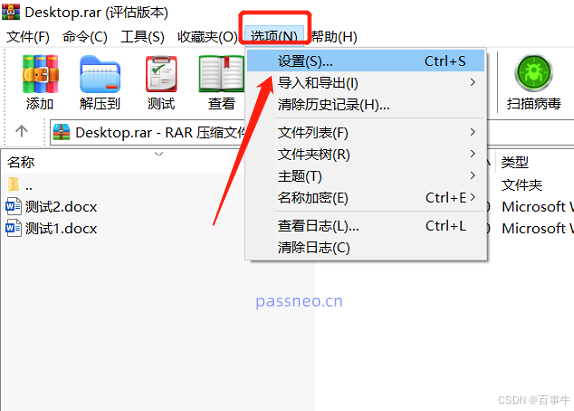
2、进入设置对话框,依次点击【压缩】-【创建默认配置】。
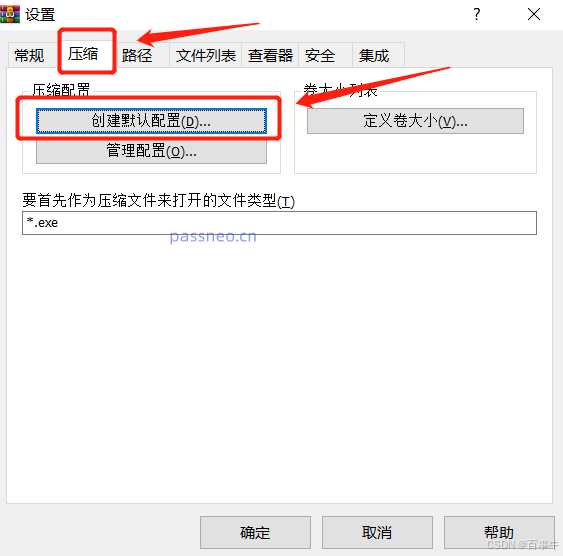
3、弹出新的对话框后,点击下方【设置密码】选项。

4、再次弹出对话框后,鼠标选中密码框,然后按键盘回车键,剩余的对话框都点击【确定】进行关闭。
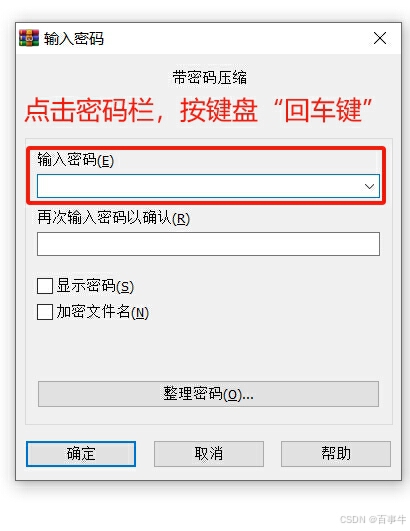
5、完成以上设置后,关闭WinRAR并重新打开,确认设置已重置。这时,新创建的压缩文件将不会自动带有密码。
注意事项:
WinRAR取消自动加密功能后,原本已经自动加密的压缩文件,密码是不会自己解除的。
如果不需要对文件加密,可以将原文件重新压缩,或者将压缩好的文件,通过密码解压后,再压缩成没有密码的压缩文件。

但要是不记得原本设置的默认密码,就无法打开或者解压已经自动加密的压缩文件了。这种情况,需要借助其他工具的帮助。
以小编使用的ZIP工具为例,可以帮助我们找回压缩文件设置的密码,支持ZIP、RAR及7Z格式。
工具里提供了4种找回方法,首先将压缩文件导入工具,然后选择合适的方法按提示操作即可。
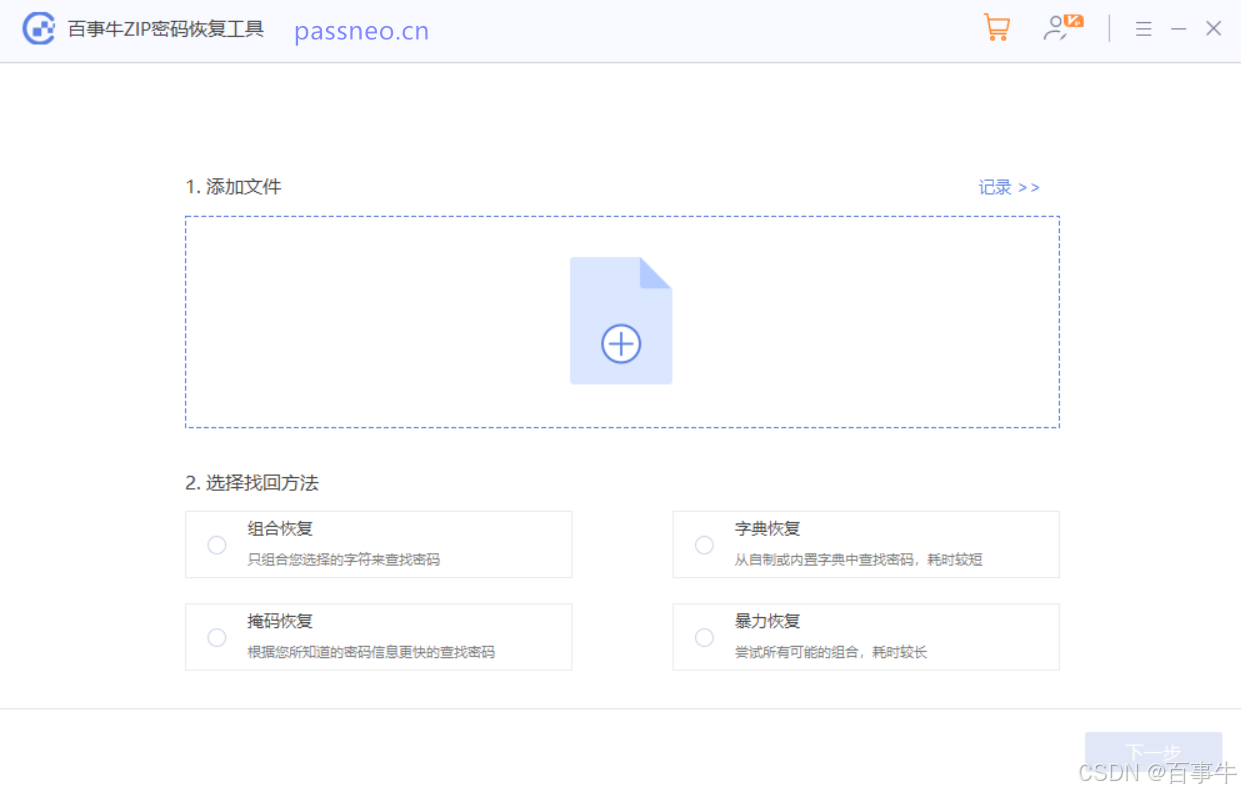
操作完成后,等待密码找回。
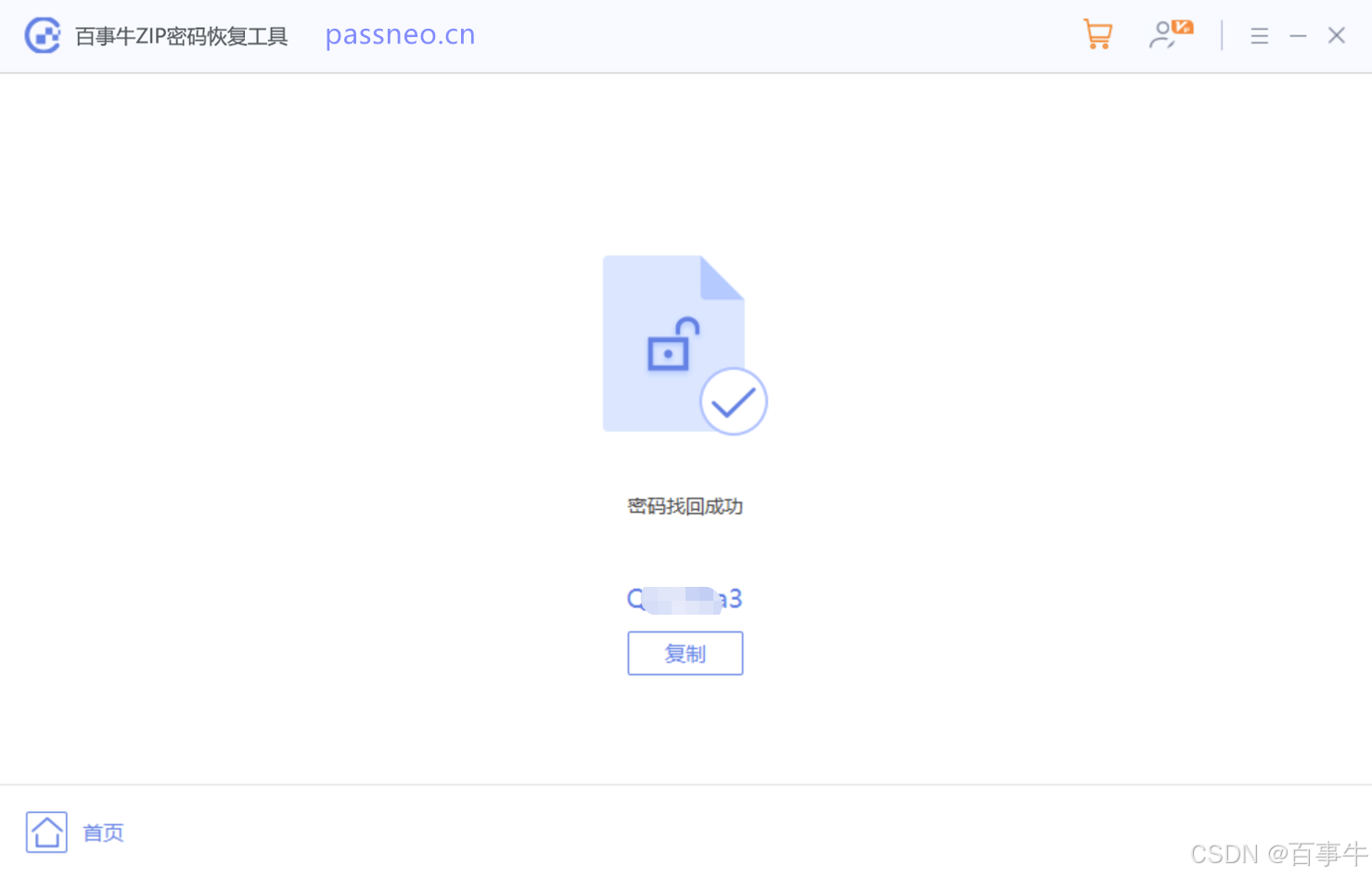
以上就是WinRAR压缩文件后自动设置密码的原因,以及解决方法,希望可以帮助小伙伴们更顺利地使用WinRAR,避免不必要的加密步骤。